Spotify: Atspējot Automātisko Palaišanu

Spotify var būt traucējošs, ja tas automātiski atveras katru reizi, kad jūs sākat datoru. Atspējojiet automātisko palaišanu, izmantojot šos soļus.
Nav nekas neparasts, ka lietotājiem ir vairāk nekā viens Spotify atskaņošanas saraksts. Bet ko darīt, ja vēlaties apvienot šos atskaņošanas sarakstus? Varbūt tomēr nebija tik laba ideja, ka rīta un pēcpusdienas mūzika tiek atskaņota divos dažādos atskaņošanas sarakstos. Tātad, kā jūs varat apvienot divus dažādus Spotify atskaņošanas sarakstus?
Piezīme. Tālāk norādītās darbības jāveic Mac vai Windows datorā.
Jūs neatradīsit integrētu funkciju Spotify atskaņošanas sarakstu sapludināšanai. Bet tas nenozīmē, ka tas nav iespējams. Ja pārsūtāmo dziesmu skaits ir liels, to manuāla pārsūtīšana var šķist apnicīga, taču tas ir iespējams.
Dodieties uz sadaļu Atskaņošanas saraksts un atveriet atskaņošanas sarakstu, no kura vēlaties pārvietot dziesmas. Ja ir vairākas dziesmas, kuras vēlaties pārvietot, turiet nospiestu taustiņu Ctrl un noklikšķiniet uz dziesmām, kuras vēlaties pārvietot. Jūs zināt, ka esat atlasījis dziesmas, jo tās tiks izceltas pelēkā krāsā.
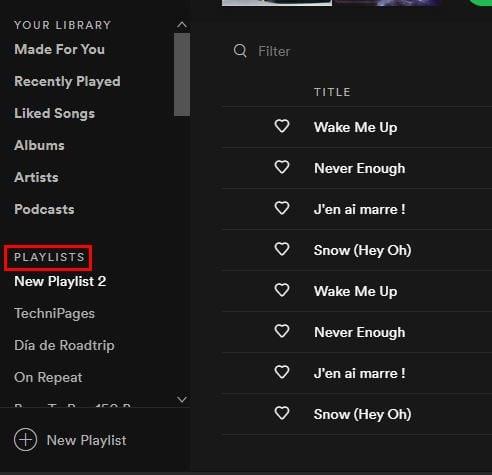
Lai pārvietotu izvēlētās dziesmas, ar peles labo pogu noklikšķiniet jebkurā pelēkajā iezīmētajā vietā un dodieties uz Pievienot atskaņošanas sarakstam, pēc tam uz Jauns atskaņošanas saraksts. Tiklīdz izvēlēsities šo pēdējo opciju, jūsu atlasītās dziesmas tiks pārsūtītas uz jauno vai jau esošu atskaņošanas sarakstu.
Pārvietojot dziesmas uz citu atskaņošanas sarakstu, tās netiks izdzēstas no vietas, kur tās bija. Jūs vienmēr varat pāriet uz sākotnējo atskaņošanas sarakstu un dzēst tos tur. Tomēr varat arī tos tur paturēt tikai tad, ja kādreiz tos nejauši izdzēsīsit. Mēģinot atcerēties dziesmas nosaukumu, tas var būt īsts apgrūtinājums. Tādā veidā jūs vienmēr varat apskatīt sākotnējo atskaņošanas sarakstu, lai atsvaidzinātu atmiņu.
Lai noņemtu dziesmu no Spotify atskaņošanas saraksta, ar peles labo pogu noklikšķiniet uz dziesmas un izvēlieties Noņemt no atskaņošanas saraksta. Varat arī noklikšķināt uz punktiem pa labi, lai redzētu to pašu opciju.
Noderīgs rīks Spotify atskaņošanas sarakstu sapludināšanai ir Spotify atskaņošanas sarakstu apvienošana . Lai izmantotu šo rīku, noklikšķiniet uz pogas Savienot ar Spotify.
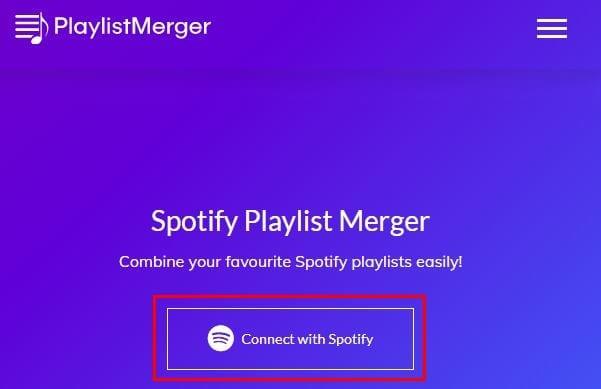
Jums būs jāpierakstās savā kontā un jāpiekrīt dažām lietām, kas tiks parādītas lasīšanai. Ja jūs piekrītat noteikumiem, noklikšķiniet uz zaļās pogas Piekrītu. Ja kādreiz pārtraucat izmantot pakalpojumu, vienmēr varat doties uz vietni spotify.com/account, lai noņemtu piekļuvi.
Nākamajā darbībā jums būs jānosauc atskaņošanas saraksta nosaukums. Neuztraucieties, ja neatceraties vārdu. Noklikšķinot uz atskaņošanas saraksta lodziņa, jūs redzēsit pieejamo atskaņošanas sarakstu nosaukumus. Kad esat izvēlējies nosaukumu, noklikšķiniet uz lodziņa Tālāk.
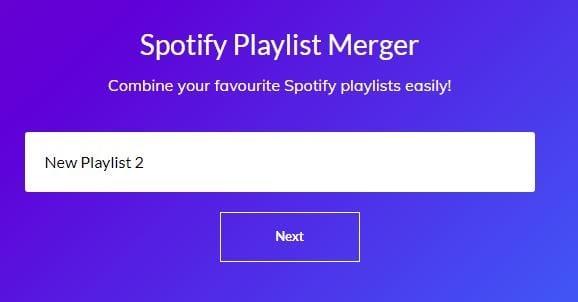
Otrajā atskaņošanas saraksta lodziņā pievienojiet cita atskaņošanas saraksta nosaukumu un noklikšķiniet uz pogas Tālāk. Šeit jums ir divas iespējas. Varat izveidot jaunu atskaņošanas sarakstu savām dziesmām vai iekļaut visas dziesmas pirmajā izvēlētajā atskaņošanas sarakstā. Lai kopētu dziesmas pirmajā atskaņošanas sarakstā, nepārslēdziet tālāk esošo opciju, kur ir rakstīts Vai vēlaties tās apvienot jaunā atskaņošanas sarakstā? Vienkārši noklikšķiniet uz opcijas Pabeigt.
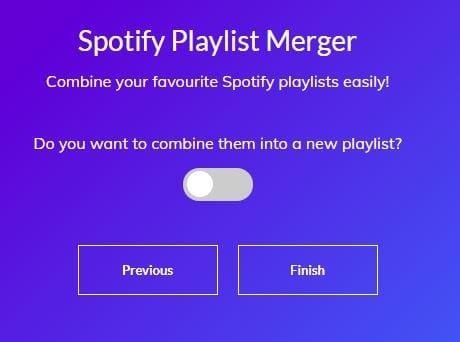
Ja izvēlaties izveidot jaunu atskaņošanas sarakstu, jums būs jāizstrādā tam nosaukums. Kad esat to ierakstījis, noklikšķiniet uz pogas Pabeigt zem lodziņa. Sākotnējie atskaņošanas saraksti joprojām būs savās vietās. Ja vēlaties, lai atskaņošanas saraksti būtu skaisti un kārtīgi, tie būs manuāli jāizdzēš.
Spotify atskaņošanas saraksta dzēšana ir ļoti vienkārša. Atverot Spotify, jūsu atskaņošanas sarakstu nosaukums būs pa kreisi. Ar peles labo pogu noklikšķiniet uz atskaņošanas saraksta, kuru vēlaties dzēst, un noklikšķiniet uz opcijas Dzēst.
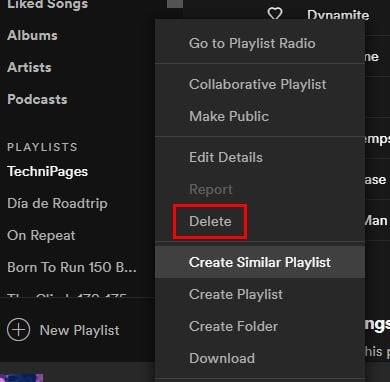
Spotify jautās, vai esat pārliecināts, ka vēlaties dzēst atskaņošanas sarakstu. Ja esat pārliecināts, noklikšķiniet uz sarkanās dzēšanas pogas.
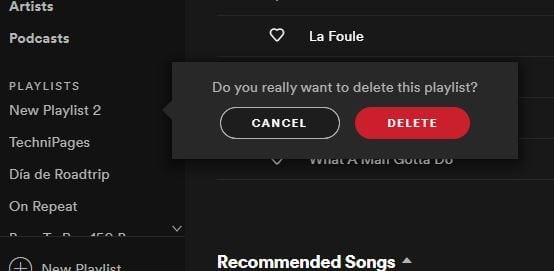
Atskaņošanas saraksta izveide vietnē Spotify ir ātra un vienkārša; izveidot pārāk daudz ir ļoti vienkārši. Agrāk vai vēlāk jums ir pārāk daudz atskaņošanas sarakstu. Zināšanas, kā apvienot atskaņošanas sarakstus, ir lielisks veids, kā samazināt esošo atskaņošanas sarakstu skaitu un būt informētam par to, cik atskaņošanas sarakstus jums ir. Cik Spotify atskaņošanas sarakstu jums ir jāapvieno? Kopīgojiet savas domas tālāk sniegtajos komentāros.
Spotify var būt traucējošs, ja tas automātiski atveras katru reizi, kad jūs sākat datoru. Atspējojiet automātisko palaišanu, izmantojot šos soļus.
Spotify var sastapt dažādas biežas kļūdas, piemēram, mūzika vai podkāsti netiek atskaņoti. Šis ceļvedis parāda, kā tās novērst.
Vai jums nepieciešams redzēt, cik daudz vietas Spotify dziesmas aizņem? Šeit ir soļi, ko varat sekot Android un Windows ierīcēm.
Uzziniet, kā atspējot klausīšanās aktivitāti Spotify, lai saglabātu savas mūzikas preferences privātas un izbaudītu sesijas. Šeit ir, kā to izdarīt.
Iegūstiet pārbaudītus soļus, lai uzzinātu, kā skatīt atskaņošanas vēsturi Spotify tīmekļa atskaņotājā, Android un Windows lietotnē.
Garmin ir ražojis un piegādājis vienu no labākajām valkājamajām GPS tehnoloģijām. Viņu jaunākie jauninājumi aktivitāšu izsekotājā un viedpulkstenī
Spotify pašlaik ir pasaulē populārākais audio abonementu straumēšanas pakalpojums ar vairāk nekā 286 miljoniem lietotāju, tostarp 130 miljoni
Šis ir mans personīgais skatījums uz Groove Music tikko pilnveidoto Explore un Your Groove sadaļu izmantošanu.
Ir svarīgi izvēlēties pareizo mūziku īstajam gadījumam. Taču to var viegli labot, izveidojot Spotify atskaņošanas sarakstu sporta zālei, mājām un citiem
Spotify var kļūt kaitinošs, ja tas automātiski tiek atvērts katru reizi, kad startējat datoru. Atspējojiet automātisko palaišanu, veicot šīs darbības.
Skatiet, kuras dziesmas, kuras klausījāties visvairāk 2020. gadā, izmantojot Spotify Wrapped. Klausieties dziesmas, kuras uzskatījāt par gada labākajām.
Alexa Amazon Echo viedais skaļrunis labi integrējas ar vairākiem mūzikas pakalpojumiem, tostarp ļoti populāro Spotify. Parasti Alexa vēršas pie Amazon Music. Rokasgrāmata Spotify mūzikas integrēšanai Alexa Amazon Echo.
Iztīriet atskaņošanas sarakstu jucekli no sava Spotify konta. Apvienojiet tik daudz atskaņošanas sarakstu, cik vēlaties, lai tie būtu sakārtoti.
Atklājiet, kā varat atkārtoti atskaņot dziesmu pakalpojumā Spotify. Klausieties savu iecienītāko dziesmu, nepieskaroties atkārtošanas pogai.
Uzziniet, kā samazināt mobilo datu lietojumu, izmantojot Spotify, lai klausītos mūziku.
Tiem vecākiem ar bērniem, kuri vēlas, lai viņu bērni varētu baudīt Spotify mūziku drošā veidā, ir pieejama jauna aizraujoša iespēja: Spotify Kids.
2019. gada oktobrī Spotify izlaida Canvas. Canvas ir jauna funkcija, kas ļauj māksliniekiem augšupielādēt trīs līdz astoņu sekunžu cilpas videoklipus. Šie video,
Spotify skaidri norāda, ka lietotājvārds tiek izmantots, lai jūs identificētu. Tāpēc, kad to izveidojat, reģistrējoties, to vairs nevar mainīt. Vai jums nepatīk jūsu pašreizējais Spotify lietotājvārds? Varat to mainīt, veicot šeit norādītās darbības.
Mūzikas klausīšanās vienatnē vietnē Spotify var būt relaksējoša. Jums nav neviena, kas jūs traucētu, kad dziesma ir tās labākajā daļā. Bet dažreiz izbaudiet mūzikas klausīšanos draugu grupā, izmantojot Spotify. Vienkārši izpildiet šīs darbības.
Vai esat kādreiz izdzēsis kaut ko, ko nevēlējāties darīt? Protams, jums tas bija, un kāds bija atvieglojums, kad to atguvāt, vai ne? Katrai lietotnei ir sava apstrāde
Vai jums ir RAR faili, kurus vēlaties pārvērst ZIP failos? Uzziniet, kā pārvērst RAR failu ZIP formātā.
Atklājiet, kā labot OneDrive kļūdas kodu 0x8004de88, lai varētu atjaunot savu mākoņu krātuvi.
Spotify var būt traucējošs, ja tas automātiski atveras katru reizi, kad jūs sākat datoru. Atspējojiet automātisko palaišanu, izmantojot šos soļus.
Saglabājiet kešu iztīrītu savā Google Chrome tīmekļa pārlūkā, sekojot šiem soļiem.
Microsoft Teams pašlaik neatbalsta jūsu tikšanās un zvanus kastēšanai uz TV dabiski. Bet jūs varat izmantot ekrāna atspoguļošanas lietotni.
Vai domājat, kā integrēt ChatGPT Microsoft Word? Šis ceļvedis parāda, kā to izdarīt ar ChatGPT for Word papildinājumu 3 vienkāršos soļos.
Šajā pamācībā mēs parādām, kā mainīt noklusējuma tālummaiņas iestatījumu Adobe Reader.
Šeit atradīsit detalizētas instrukcijas, kā mainīt lietotāja aģentu virkni Apple Safari pārlūkprogrammā MacOS.
Vai bieži redzat paziņojumu "Atvainojiet, mēs nevarējām savienoties" MS Teams? Izmēģiniet šos problēmu novēršanas padomus, lai tagad atbrīvotos no šīs problēmas!
Ja meklējat atsvaidzinošu alternatīvu tradicionālajai ekrānām, Samsung Galaxy S23 Ultra piedāvā lielisku risinājumu. Ar


























